Een back-up maken van je iPhone of iPad is ongelooflijk belangrijk, vooral voor die belangrijke zakelijke bestanden en persoonlijke documenten. Sommige mensen kunnen instellen dat ze automatisch een back-up van de iPhone maken met behulp van iCloud, Google Drive of andere tools voor opslag in de cloud. Maar als u niet vaak een back-up van de iPhone hoeft te maken, of als u maar een paar dingen hoeft te doen om een kopie te maken, kunt u leren hoe u een handmatige back-up op iPhone XS / XR / X / 8 / 7 / SE / 6 / 5 / 4 vanuit dit bericht. Bovendien is het handmatig back-uppen van de iPhone ook een goede manier om die recente back-upbestanden te beheren.

- Deel 1: Handmatige back-up van de iPhone met iTunes
- Deel 2: Handmatige back-up van de iPhone met iCloud
- Deel 3: maak een back-up van de iPhone met Apeaksoft iOS-gegevensback-up en -herstel
Deel 1: Handmatige back-up van de iPhone met iTunes
De meeste Apple-gebruikers moeten bekend zijn met iTunes, aangezien het een platform is waar u apps, muziek en boeken kunt kopen. Welnu, vanaf het moment dat je de iPhone op de computer aansluit en iTunes gebruikt, kun je handmatig een back-up maken van je iPhone via iTunes. Zorg er wel voor dat er voldoende ruimte op de harde schijf is om iPhone-back-upbestanden te bewaren.
Werk eerst je iTunes bij naar de nieuwste versie.
Stap 1. Verbind de iPhone met de computer
Gebruik een bliksemsnelle USB-kabel om de iPhone op de vertrouwde computer aan te sluiten. Anders moet u de melding "Vertrouw deze computer" bevestigen door op de optie "Vertrouwen" te klikken.
Stap 2. Maak handmatig een back-up van de iPhone naar de computer
Start iTunes om uw iPhone-pictogram te vinden. Zoek het menu "Samenvatting". Kies de knop "Nu een back-up maken" onder het gedeelte "Handmatig een back-up maken en herstellen". Wacht een tijdje, en dan kan iTunes het handmatige back-up-iPhone-proces rechtstreeks voltooien.
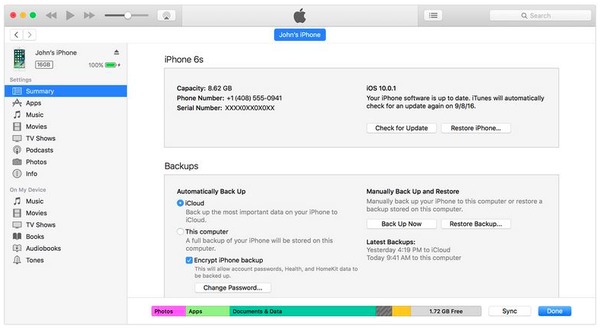
Voors:
- Maak handmatig een gratis back-up van de iPhone.
- U kunt uw coderen iTunes back-upbestanden.
nadelen:
- Het wordt niet ondersteund om een voorbeeld te bekijken en iOS-gegevens te selecteren vóór de back-up.
Deel 2: Handmatige back-up van de iPhone met iCloud
Het gebruik van iCloud om handmatig een back-up van de iPhone te maken, is een andere populaire methode. U kunt een 5 GB gratis opslagruimte krijgen wanneer u een iCloud-account registreert. Met iCloud kunnen gebruikers een back-up maken van de meeste iOS-gegevens van de iPhone naar de online cloudopslag, inclusief foto's, video's, berichten, notities, contacten, etc. Hoewel u grote hoeveelheden iPhone-bestanden moet opslaan, rekent iCloud u alleen een redelijke prijs per maand. Volg dus de onderstaande stappen als u een handmatige backup-iPhone wilt gebruiken voor iCloud.
Stap 1. Open iCloud op uw iPhone
Zorg ervoor dat je wifi-verbinding goed is. Open de app "Instellingen" op uw iPhone en tik vervolgens op uw iCloud-account. Voor mensen die iOS 10.2, iOS 11 en latere versies gebruiken, klik op de app "Instellingen" om je naam te kiezen en zoek vervolgens "iCloud".
Stap 2. Back-up van een iPhone-gegevens naar iCloud
Scrol omlaag om "iCloud-back-up" of "Back-up" in te schakelen. Tik op de optie "Nu een back-up maken" en start handmatig een back-up van de iPhone. Houd er rekening mee dat als de internetverbinding wordt geïnterpreteerd of in slechte staat verkeert, u mogelijk geen back-up van de iPhone naar iCloud maakt.
Stap 3. Bevestig de iCloud-back-uptijd en bestandsgrootte
U kunt een melding ontvangen zodra de handmatige back-up van de iPhone is voltooid. Ga naar "Instellingen", kies "Opslag", klik op "Opslag beheren" en tik vervolgens op "Apparaat" om het iPhone-back-upbestand te controleren.
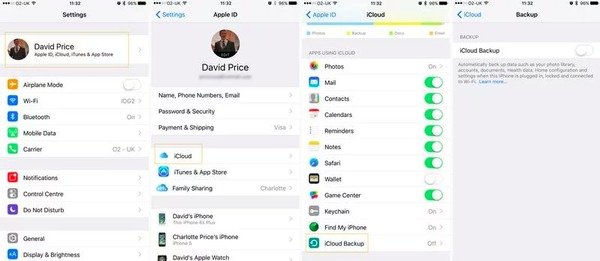
Voors:
- U kunt kiezen of maak een back-up van de iPhone naar iCloud handmatig of automatisch.
- Download een gratis 5 GB opslagruimte om iPhone-back-upbestanden te bewaren.
nadelen:
- U hebt geen directe toegang tot de iPhone-back-upbestanden.
- De snelheid van de Wi-Fi-verbinding speelt een belangrijke rol bij het maken van een back-up van een iPhone met iCloud.
Deel 3: Maak een back-up van de iPhone met Apeaksoft iOS-gegevensback-up en -herstel
Naast het maken van een back-up van de iPhone met iTunes of iCloud, kun je ook Apeaksoft gebruiken iOS-gegevensback-up en -herstel. Het is een one-stop-programma waarmee gebruikers kunnen back-up iPhone/ iPad / iPod-gegevens met één klik. Bovendien kunt u kiezen welk bestandstype en zijn specifieke iOS-gegevens u handmatig op de computer wilt back-uppen. Met andere woorden, de handmatige iPhone-back-upapp stelt Apple-gebruikers in staat om zonder problemen een back-up van de iPhone te maken.
Belangrijkste kenmerken van iOS-gegevensback-up en -herstel om handmatig een back-up van de iPhone te maken
iOS-gegevensback-up en -herstel
- Eén klik om handmatig een back-up te maken van gegevens van de Apple iPhone naar de computer.
- Maak een gecodeerd iPhone-back-upbestand zonder de oude te overschrijven.
- Bekijk een voorbeeld van de gegevens na de back-up of vóór het herstellen in detail.
- Herstel van iPhone-back-upbestanden zonder gegevensverlies
- Supports iPhone 17/16/15/14/13/12/11, etc.
Eén klik om een back-up van de iPhone naar Windows / Mac PC selectief en veilig te maken
Stap 1. Start iOS Data Backup
Download en installeer het handmatige back-upprogramma voor iPhone. Verbind de iPhone met uw computer via een USB-kabel. Klik op de modus "iOS-gegevensback-up".

Stap 2. Kies iPhone-bestandstypen als back-up
Wacht tot je iPhone automatisch wordt gedetecteerd door iOS Data Backup. Druk op "Start" en selecteer welk bestandstype u handmatig wilt back-uppen.

Stap 3. Maak snel een iPhone op je computer
Tik op de knop "Volgende" en bevestig het back-uppad. Druk op de knop "Back-up" om het handmatige iPhone-back-upbestand op de lokale schijf van uw computer op te slaan.

Voors:
- Selecteer een back-up van iOS-gegevens van je iPhone naar de computer zonder gedoe.
- Bekijk iPhone-back-upbestanden op elk gewenst moment.
- Bied de optie "Back-up versleutelen" om privé-informatie te beschermen.
nadelen:
- U moet de handmatige back-upsoftware van de iPhone kopen nadat de gratis proefperiode is verstreken.
Vink dit bericht aan voor meer informatie over hoe u dit kunt doen maak een back-up van iPhone-contacten met Gmail.
Via dit artikel kunt u 3 verschillende methoden krijgen om handmatig een back-up van de iPhone naar een lokale schijf of cloudopslag te maken. Het is waar dat het gebruik van iTunes of iCloud om een back-up van iPhone-gegevens te maken gratis en gemakkelijk is. Als u echter een back-up wilt maken van iOS-gegevens en deze veilig en snel wilt herstellen, is Apeaksoft iOS Data Backup & Restore uw beste iTunes-alternatieve programma. Omdat alle iPhone-modellen en de meeste iOS-gegevensbestanden worden ondersteund, kunt u binnen enkele seconden een handmatige back-up maken van de iPhone zonder iTunes.




